guía de aplicación mural
Cómo funcionan los murales
Esplora il mondo dei murales
Clicca e scopri che cos'è la app mobile murales
Menú principal
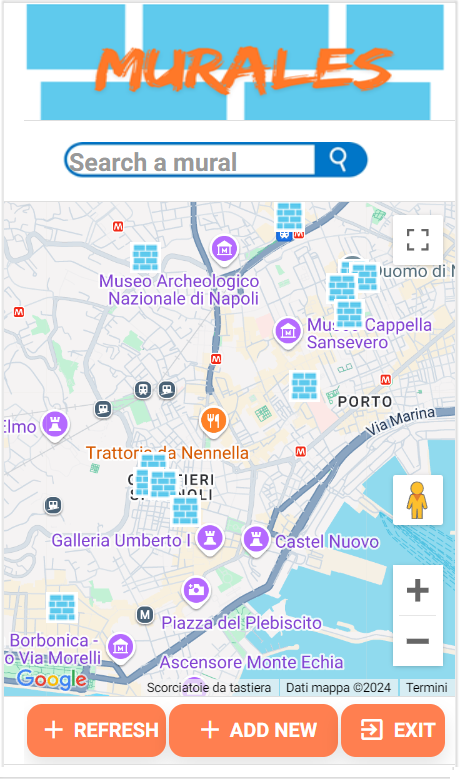
En primer lugar, la aplicación está en inglés porque la he pensado para artistas callejeros de todo el mundo y me pareció correcto que cualquiera pudiera entenderla, incluso si muchos botones solo tienen un icono.
Cuando abres la aplicación de murales, este es el menú principal. En la parte superior encontrarás la barra de búsqueda en la que podrás buscar murales por nombre o artista. Por ejemplo, para buscar todos los murales de Jorit Agoch, simplemente escribe jorit y haz clic en enter o en la lupa o inmediatamente a la derecha de la lupa.
Puedes moverte por el mapa haciendo clic con dos dedos al mismo tiempo. Los murales están representados por ladrillos azules.
Al pulsar en el botón actualizar actualizamos nuestra posición y aparecerán todos los murales en un radio de 40 km.
El botón Agregar nuevo se usa para agregar un nuevo mural y el botón Salir se usa para cerrar la aplicación.
Al pulsar sobre un ladrillo obtenemos la primera breve información de la obra.
Breve información sobre el mural.
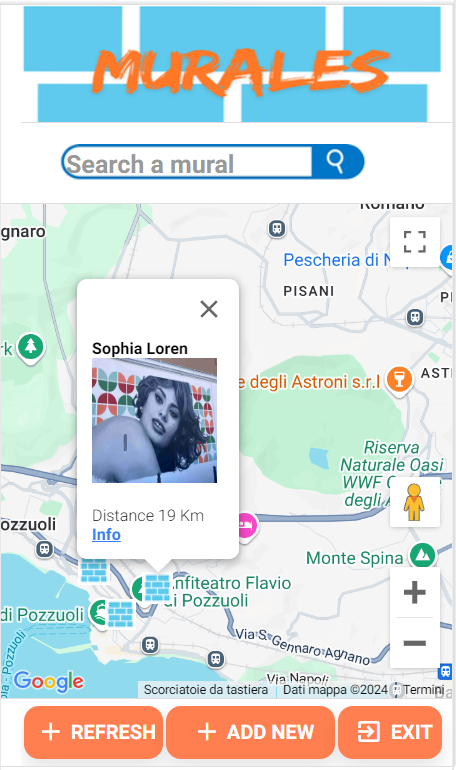
Como puede ver, al hacer clic en el ladrillo azul se muestra el nombre del mural, si está presente una miniatura del mural, la distancia aproximada desde su posición y un botón de información al hacer clic en el cual puede obtener información más detallada.
De momento solo puedo subir las imágenes y no están presentes para todos los murales.
En el futuro probablemente también daré la posibilidad de tomar una foto directamente del mural.
En cualquier caso no es información fundamental aunque poco a poco los subiré todos (hay millones de murales en el mundo) pero el objetivo es precisamente ir a ver dónde están los murales cerca de mi ubicación y si están cerca aunque no Fotos que vale la pena ver.
El botón de agregar nuevo como decía sirve para agregar un nuevo mural, veamos como funciona.
¿Eres un artista callejero o un turista? Agrégalo
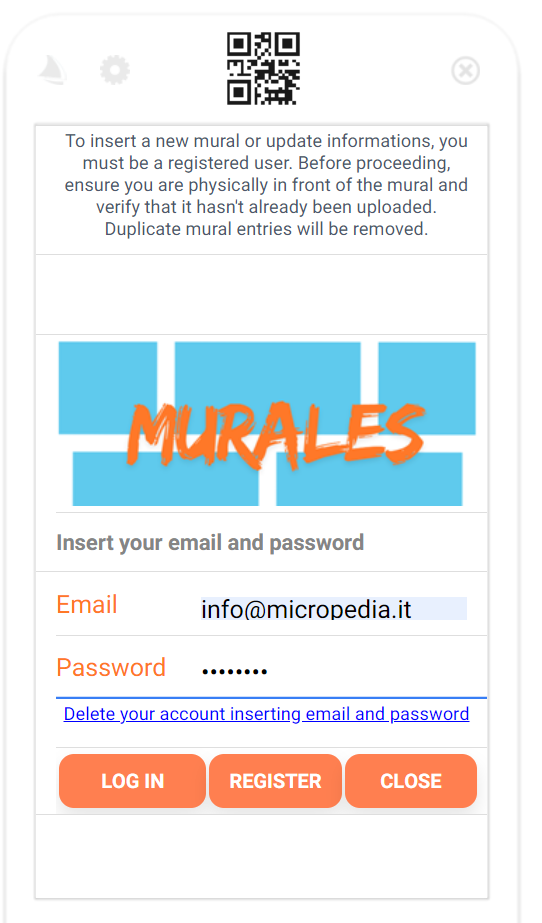
Para insertar un nuevo mural debes ser un usuario registrado. Al pulsar en el botón añadir nuevo del menú principal se abrirá una pantalla donde podrás introducir tu correo electrónico y contraseña si ya estás registrado.
Si desea registrarse para subir nuevos murales, haga clic en el botón registrarse, en caso contrario haga clic en cerrar para volver al menú principal.
El registro es obligatorio para evitar spam y la inclusión de información incorrecta. Lo necesito para seguir manteniendo el control y la supervisión de toda la información.
Debajo de la contraseña encontrará un enlace si desea eliminar su cuenta.
Registro de artistas callejeros en la plataforma.
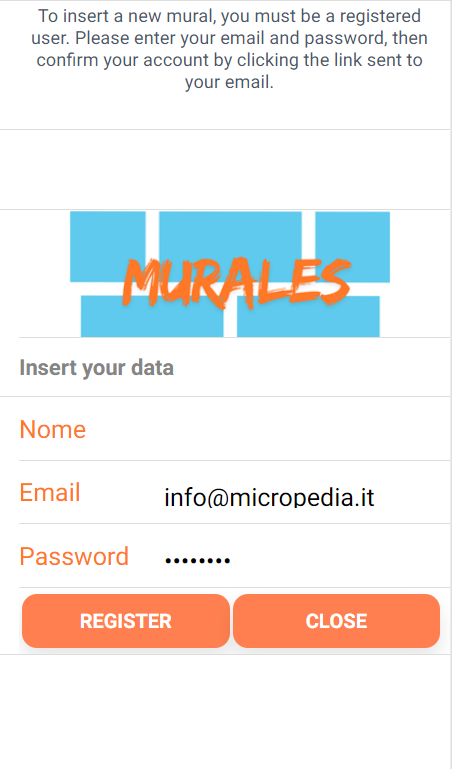
Registrar a un turista que quiere insertar en la aplicación un nuevo mural muy bonito que quiere compartir con el resto del mundo o un artista callejero que quiere dar a conocer a todo el mundo sus creaciones de arte urbano es muy sencillo.
Simplemente ingrese su nombre, correo electrónico y contraseña.
Recibirás un correo electrónico en el cual deberás hacer clic en el enlace para activar tu perfil y luego al volver a agregar nuevo e ingresar las credenciales elegidas durante el registro haciendo clic en el botón iniciar sesión finalmente podrás subir nuevos murales.
Cómo agregar un nuevo mural
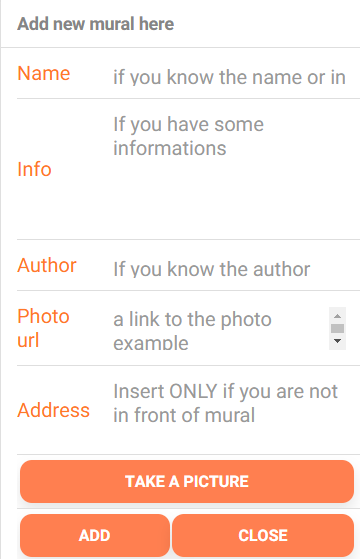
Añadir un nuevo mural también es muy sencillo.
En el cuadro Name debes ingresar el nombre del mural. En el cuadro Info toda la información detallada que conoces sobre el mural. La latitud y la longitud se calculan automáticamente en función de su ubicación y no se pueden cambiar, así que asegúrese de estar frente al mural antes de guardarlo.
Si no estás frente al mural puedes rellenar el campo Address
En el campo Author, ingresa el nombre del autor si lo conoces y en la URL de la foto el enlace a una foto del mural que hayas guardado en algún lugar obviamente debe ser un enlace público y debes tener los derechos para usar esa foto. Si no tienes los derechos o no sabes si esa foto se puede usar libremente, no la publiques.
Si estás frente al mural haz clic en Take a picture para tomar una foto.
Finalmente haga clic en Add para agregar el mural.
El mural no aparecerá inmediatamente en el mapa porque primero tendrá que ser verificado por nuestro equipo.
Al finalizar el proceso de aprobación, si los datos son veraces aparecerán en el mapa.
Si desea cancelar la operación de inserción, haga clic en el botón cerrar.
El buscador de murales del mundo
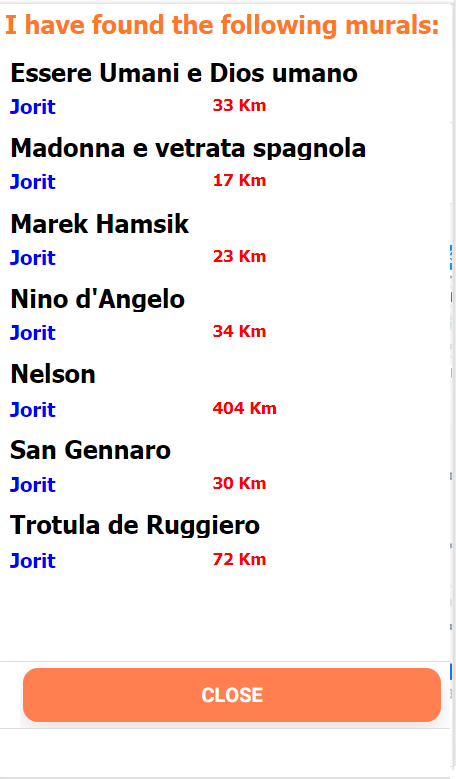
Si estás buscando un mural en particular o un tema específico o un artista específico, escribe el término en la barra de búsqueda en la parte superior del menú principal y se abrirá esta ventana con la lista de todos los murales encontrados.
Encontrarás el nombre del mural y debajo el nombre del artista y la distancia desde donde te encuentras. Evidentemente si has buscado un artista como en mi caso elegí Jorit, uno de mis favoritos, el nombre del artista siempre será el mismo.
Al pulsar sobre el nombre del mural se abrirá la ventana con información detallada, quizás la más interesante y útil de toda la aplicación.
Información detallada sobre el mural.
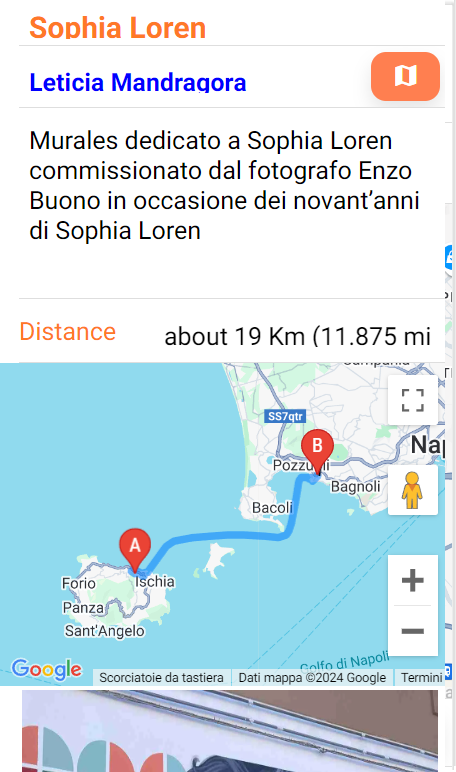
Como dije antes esta es la función más útil de la aplicación.
Muestra información ingresada por el usuario que subió el mural.
En la parte superior está el nombre inmediatamente debajo del nombre del artista y al lado un pequeño botón naranja con el símbolo del mapa.
Al hacer clic en ese botón obtendrás información detallada sobre cómo llegar al mural desde donde estás, desde la serie girar a la derecha girar a la izquierda, etc.
A continuación se muestra la descripción detallada seguida de la distancia, luego la representación gráfica del recorrido, una eventual foto y una serie de botones cuyo funcionamiento os explicaré. Para utilizar los botones debe ser un usuario registrado en la aplicación. El único que funciona sin autenticación es el primero de la derecha que sirve para cerrar esta pantalla.
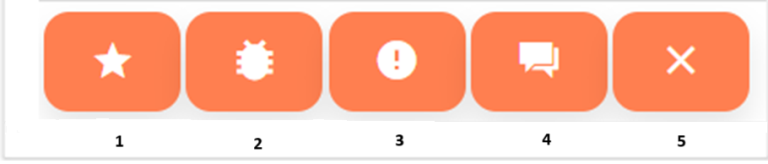
Para concluir este manual de la aplicación mural, veamos para qué sirven los cinco botones del menú de información.
Botón número uno
Al hacer clic en el botón 1 expresas una opinión favorable sobre el mural, una especie de me gusta del mural. En el futuro también mostraremos un ranking de los murales más bellos de cada país.
Botón número dos
Al hacer clic en el botón número dos estás diciendo que has encontrado un problema con el mural. Haga clic en este botón para informarnos que, por ejemplo, el mural no existe o está irreconocible porque ha sido desfigurado o vandalizado.
Botón número tres
Este botón se utiliza para ajustar la posición del mural. Por ejemplo, si ha notado que la posición no es correcta, al hacer clic en este botón en la posición correcta también se corregirá el mapa.
Botón número cuatro
Haz clic en este botón si deseas enviarnos un correo electrónico sobre este mural para añadir información o explicar algo más detallado. También está bien indicarnos, por ejemplo, un autor incorrecto o información de dirección incorrecta en la descripción.
Botón número cinco
La tecla número cinco se utiliza para cerrar la información detallada y volver al menú principal de la aplicación.
Cómo llegar al mural
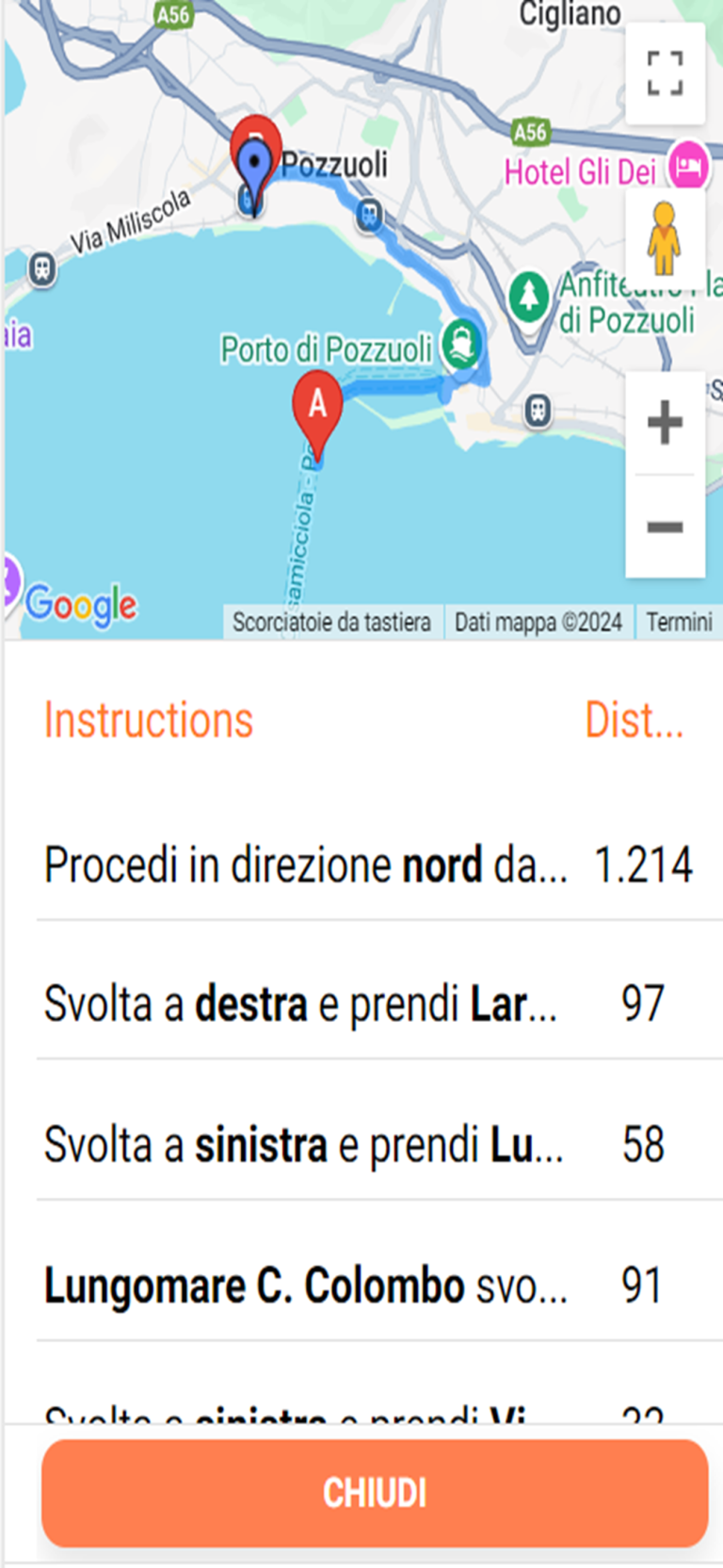
En la máscara de información detallada, la que se abre al hacer clic en el enlace de información del bocadillo, al hacer clic en el botón naranja con el mapa en la parte superior derecha, podrás visualizar la ruta para llegar al mural desde donde te encuentras. Al pulsar en el botón de zoom situado en la parte superior derecha del mapa la ruta se abrirá directamente en la aplicación de mapas de Google que tengas instalada en tu smartphone o en el navegador predeterminado de tu teléfono móvil.
De esta forma podrás llegar muy fácilmente al mural que deseas fotografiar.

